Como faço para imprimir para uma impressora a partir do meu telefone?

Com o desenvolvimento de tecnologias modernas, nossa vida está se tornando mais fácil e simples. Aquelas ações que exigiam esforço de 5 a 10 anos atrás agora são realizadas em apenas alguns minutos. A impressão de fotos é um exemplo. Seus você pode imprimir rapidamente em uma impressora, com apenas um dispositivo necessário - seu telefone pessoal.
Regras fundamentais
Para começar, existem várias maneiras de imprimir de um dispositivo móvel. Isso pode ser feito com:
- Wi-fi;
- Bluetooth;
- aplicações especiais para impressão sem fio;
- conexão direta via interface USB;
- o computador ao qual a impressora está conectada.

Aqui deve ser entendido que o telefone e a impressora devem oferecer suporte a certas tecnologias e serviços, para que você possa imprimir. Por exemplo, ao escolher um método de impressão específico, você deve se certificar de que o telefone possui uma nova versão do sistema operacional que suporta impressão em nuvem ou possibilita a instalação de um software especial no smartphone.
O mesmo vale para a impressora, que deve ser compatível com wi-fi e bluetooth dependendo do método de impressão selecionado. Se desejar, por exemplo, redefinir um arquivo para impressão em uma impressora antiga, nem todos os métodos acima estarão disponíveis para você. Portanto, antes de começar a usar um tipo específico de impressão, você deve se certificar de que todos os dispositivos suportam a capacidade de imprimir com o método selecionado.
Além disso, para despejar um arquivo em uma impressora de rede se ela estiver conectada a uma rede Wi-Fi apropriada, você deve primeiro configurá-lo para disponibilizar esse recurso.


Como faço para configurar a impressão?
Antes de iniciar a impressão, é necessário configurar o equipamento, caso contrário a capacidade de receber fotos do seu telefone não estará disponível. Vamos analisar as especificidades da configuração de equipamentos usando um exemplo de uso de uma impressora virtual chamada Google Cloud Print. Existem vários pontos importantes aqui.
- O aplicativo do tipo de sistema “Impressora Virtual” deve estar instalado e ativado no celular. Se este serviço não estiver disponível no celular por padrão, ele pode ser encontrado no Google Play.
- A impressora deve oferecer suporte a esse tipo de tecnologia. É importante notar que a maioria dos modelos modernos tem suporte para essa tecnologia desde o início.
- O usuário deve ter uma conta pessoal do Google ativa.
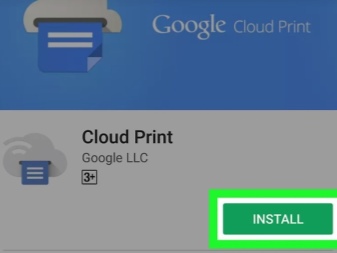
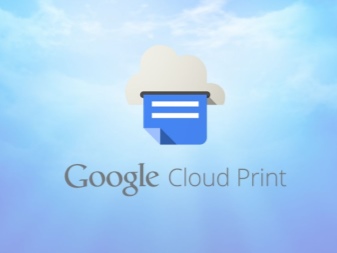
Agora vamos direto para configurando dispositivos... Primeiro, você precisa conectar o equipamento de impressão ao Google Cloud Print. Se o modelo do gadget para impressão estiver equipado com Wi-Fi, ele poderá ser conectado diretamente ao roteador. Este processo é geralmente descrito no manual de instruções do dispositivo. O método mais comum para conectar um dispositivo a uma rede sem fio é o protocolo WPS. Mas primeiro, você precisa iniciar este serviço no roteador. Isto se faz do seguinte modo:
- abra as configurações de Wi-Fi do dispositivo;
- encontramos um item chamado "Rede sem fio";
- clique na linha chamada WPS ou Wi-Fi Protected Setup;
- ativamos o protocolo de mesmo nome.


Acontece também que a impressora não possui módulo wi-fi. Então o dele pode se conectar ao serviço especificado por meio de um computador. Para fazer isso, primeiro você precisa instalar um navegador chamado Google Chrome, bem como criar uma conta pessoal lá. Depois disso, o algoritmo de ajuste será o seguinte:
- encontramos no computador uma seção com as configurações do sistema;
- abra o menu onde as impressoras estão localizadas;
- adicione uma impressora ao PC;
- abra o navegador mencionado;
- digite a frase chrome: // devices na barra de pesquisa e pressione Enter;
- uma seção chamada "Cloud Printers" é aberta, onde você deve clicar no botão "Add";
- no item "Impressoras registradas", selecione o dispositivo desejado;
- agora você precisa clicar no botão "Adicionar impressora".
Assim, o dispositivo ficará conectado no cloud printing. Resta lançar o aplicativo no celular. Você precisa inserir as configurações e encontrar o item "Imprimir", onde você precisará ativar a "Impressora Virtual".
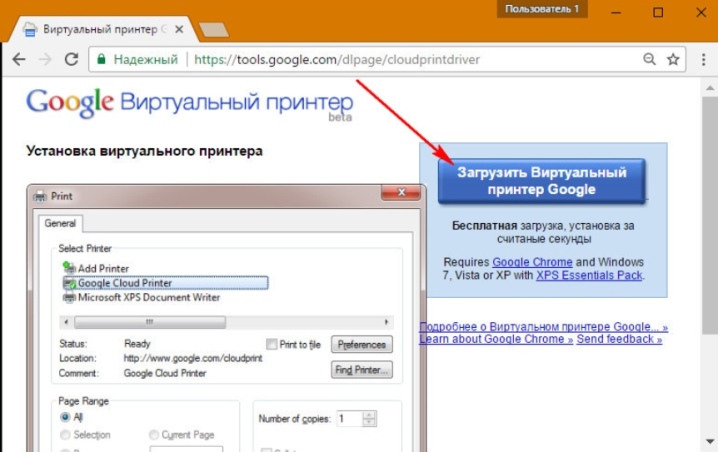
Como faço para imprimir documentos?
Agora, vamos tentar descobrir alguns dos métodos que tornarão possível imprimir vários tipos de materiais: texto, imagem, fotografia, imagem, bilhete, arquivo e assim por diante. Existem muitos deles e geralmente são adequados para imprimir texto e outros tipos de arquivos, portanto, consideraremos apenas uma parte deles.


Texto
Um dos aplicativos mais convenientes para imprimir texto com este método pode ser chamado de serviço PrinterShare. Seu uso permite que você imprima vários documentos de texto de um cartão SD e documentos do Google diretamente de seu telefone para uma rede e impressora local.
Mesmo que a impressora não suporte a capacidade de imprimir via Bluetooth, Wi-Fi, cabo USB sem um PC, então você pode instalar um software especial do site oficial do aplicativo e compartilhar a impressora com o dispositivo. É verdade que isso só será possível em computadores que executam o sistema operacional Windows. Se você estiver imprimindo em uma impressora remota conectada a um computador, deverá instalar o software nela e conceder acesso geral.
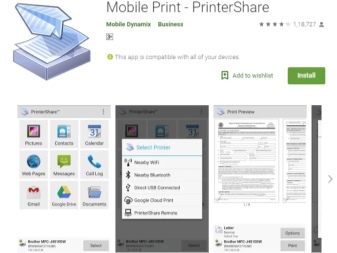

Observe que a desvantagem do programa é que sua versão completa é paga. Na primeira tentativa de impressão, o usuário será notificado de que a versão gratuita possui funcionalidade incompleta. Embora seja suficiente para uma pessoa comum imprimir texto de um telefone.

De outros
Se falarmos sobre outros tipos de arquivos, deve-se acrescentar que um dos métodos mais populares é o emparelhamento via Bluetooth... Para fazer isso, primeiro abra a página no navegador Google Chrome ou encontre a foto desejada na galeria do dispositivo. Agora clique no botão "Compartilhar", depois clique no ícone do Bluetooth, encontre sua impressora e envie o documento para impressão. Mas aqui deve ser dito que nem todo tipo de arquivo pode ser impresso dessa forma. Por esse motivo, você deve primeiro verificar se há suporte para esse método de impressão para os arquivos que pretende imprimir. Se não houver esse suporte, você simplesmente não verá o ícone Compartilhar.

Outro aplicativo que pode ser usado é chamado PrintHand "Mobile Print". Sua característica é uma interface moderna. Este software torna possível imprimir documentos de vários tipos diretamente do armazenamento online ou de uma pasta de documentos salvos em um smartphone. A vantagem do programa é que aqui você pode ajustar os parâmetros de impressão e seu tamanho. Software de renderização adicional deve ser baixado para imprimir arquivos em vários formatos. Se você imprimir via Google Cloud, o programa funciona de graça. Mas outros tipos de arquivos de impressão estarão disponíveis na versão premium do programa.
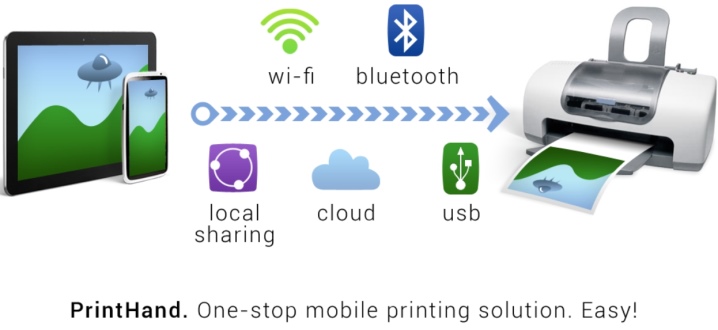
Formulários AirPrint e Cloud Print são bastante semelhantes entre si. Para imprimir vários arquivos usando esse software, você precisa seguir um certo algoritmo:
- instale o aplicativo e inicie-o;
- agora você precisa pressionar o botão "Selecionar";
- selecione o tipo de dispositivo e, em seguida, inicie a pesquisa e espere até que ela termine;
- agora adicionamos o dispositivo no qual você está interessado;
- nas versões anteriores desses aplicativos (se você os estiver usando), clique na "engrenagem" e abra o menu "Impressoras";
- se este menu estiver vazio, selecione o item "Não selecionado";
- agora clique no item Wi-Fi.


Um aplicativo de impressão muito bom seria Samsung Mobile Print. Será uma excelente solução para imprimir fotos, páginas da Internet a partir de um tablet ou smartphone e vários tipos de documentos. Além disso, por meio do aplicativo, você pode digitalizar e salvar os materiais recebidos nos formatos JPG, PDF ou PNG para uma visualização fácil e rápida em um smartphone. É importante que este aplicativo possa ser usado em dispositivos móveis com Android e iOS. Além do aplicativo, você não precisa instalar nenhum software adicional. E se a impressora for compatível, ela será detectada automaticamente. Mas aqui estamos falando apenas sobre os modelos de impressoras Samsung.
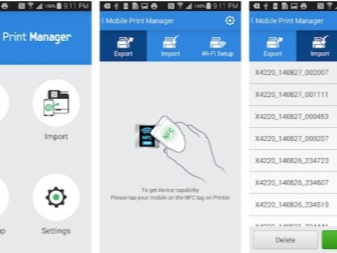

Possíveis problemas
Se falarmos sobre possíveis problemas que podem surgir ao imprimir para uma impressora a partir de um telefone, aqui podemos citar o seguinte:
- configuração incorreta do software;
- incompatibilidade do smartphone com a impressora;
- erros de software;
- driver selecionado incorretamente;
- má conexão do cabo e do adaptador.

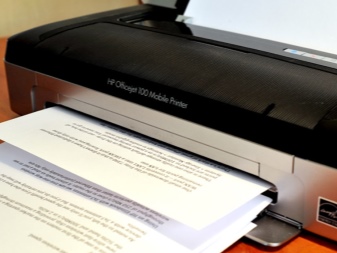
Para eliminar os problemas descritos, você deve imediatamente verifique a impressora. É importante certificar-se de que a máquina está ligada e pronta para uso. Isso é seguido por verifique a quantidade de tinta ou pó, e certifique-se de ter papel. Além disso, os indicadores não devem acender ou piscar: isso indica a presença de erros.
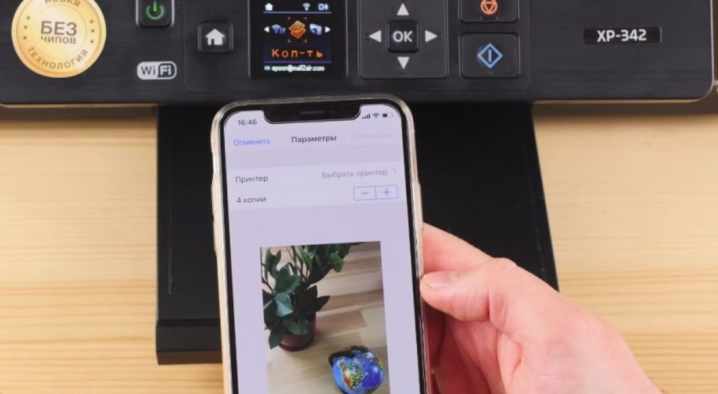
Você também deve se certificar de que o smartphone e a impressora estão conectados à mesma rede. Verifique se o dispositivo de impressão oferece suporte para impressão sem fio.

Para solucionar o problema, você precisa recarregar todos os dispositivos e tente imprimir novamente. Certifique-se de que a distância entre os dispositivos não exceda o limite. Normalmente estamos falando de um indicador de 22 metros para um edifício de concreto com divisórias. Se a distância for maior, os dispositivos não se detectarão.
Não será supérfluo e atualize o firmware do dispositivo para as versões mais recentes, porque é o firmware desatualizado que costuma ser uma causa comum de problemas de detecção. Se você estiver imprimindo via USB, verifique o cabo para possível deformação. Verifique e a facilidade de manutenção do adaptador OTGse usado. Acontece também que em alguns casos o dispositivo de impressão pode ser incompatível com o próprio smartphone ou com a versão de Android que o telefone está rodando.


Em geral, deve-se dizer que imprimir em uma impressora a partir de um telefone pode ser feito de várias maneiras. O principal é que este ou aquele método de impressão seja compatível com o próprio smartphone e com o dispositivo de impressão. Tudo aqui vai depender de modelos específicos de equipamentos. Mas ainda existem muitas maneiras de você encontrar algum tipo de solução para imprimir a partir de um smartphone com quase qualquer configuração de dispositivo.

No próximo vídeo, você se familiarizará visualmente com o processo de impressão em uma impressora a partir de um telefone.













O comentário foi enviado com sucesso.